Google Chrome に Evernote Clipper をインストールして使うと便利です。
Google Chrome で Gmail に接続してアプリケーションアイコンを作成して起動すると、余計なアドレスバーなどが表示されず便利です。
Evernote Clipper が最近のバージョンアップで Gmail からの取り込みを綺麗に行えるようになりました。
ところが、アプリケーションアイコンから Gmail を起動するとアドレスバーが表示されないため Evernote Clipper のアイコンも表示されず、Evernote への取り込みがイマイチよろしくありません。
そんなときは、Gmail が表示されている画面でキーボードの「@」キーを押します。すると Evernote Clipper の取り込み画面が表示され、メールを綺麗に取り込むことができます。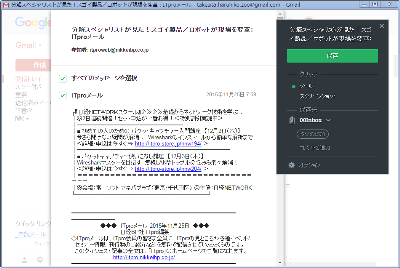
Evernote Clipper にはキーボードショートカットの設定画面があり、その画面では「`」が Evernote Clipper の起動とありますが、実際には「@」を押せば良いようです。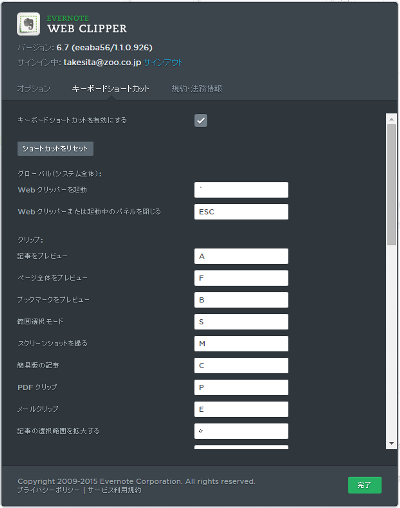
カテゴリー: Evernote

0件のコメント